Como abrir as configurações do protetor de tela no Windows 10
Usuários antigos do Windows saberão como é simples acessar a caixa de diálogo Configurações do protetor de tela no Windows XP, Vista, Windows 7 e Windows 8.1. Bastava clicar com o botão direito do mouse na área de trabalho, clicar na opção Personalizar para abrir a janela Personalização e clicar no link Proteção de tela para abrir as configurações do protetor de tela.
No Windows 10, quando você clica com o botão direito do mouse na área de trabalho e clica na opção Personalizar, obtemos a seção Personalização do aplicativo Configurações em vez da janela clássica de Personalização. No entanto, não há opções no aplicativo Configurações para alterar as configurações do protetor de tela. A Microsoft retirou as configurações de proteção de tela do Windows 10? Não, mas é só que acessar a caixa de diálogo Configurações do protetor de tela não é tão fácil como antes.
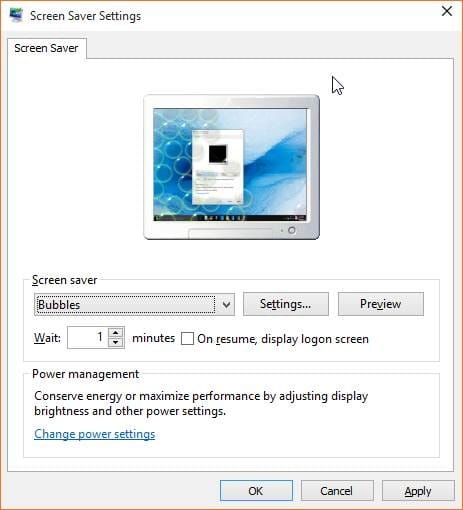
Como todos sabemos, a caixa de diálogo Configurações do protetor de tela inclui opções para alternar entre os protetores de tela instalados e nos permite personalizar os protetores de tela instalados ajustando suas configurações padrão.
Se você deseja abrir as configurações do protetor de tela no Windows 10, siga as instruções mencionadas em um dos métodos fornecidos abaixo.
Método 1 de 5
Abra a caixa de diálogo Configurações do protetor de tela no Windows 10
Etapa 1: abra o aplicativo Configurações. Para abri-lo, abra Iniciar e clique em Configurações (o ícone de engrenagem). O aplicativo Configurações também pode ser iniciado com a ajuda do atalho de teclado Windows + I.
![]()
Etapa 2: Clique na categoria Personalização para navegar até a mesma.
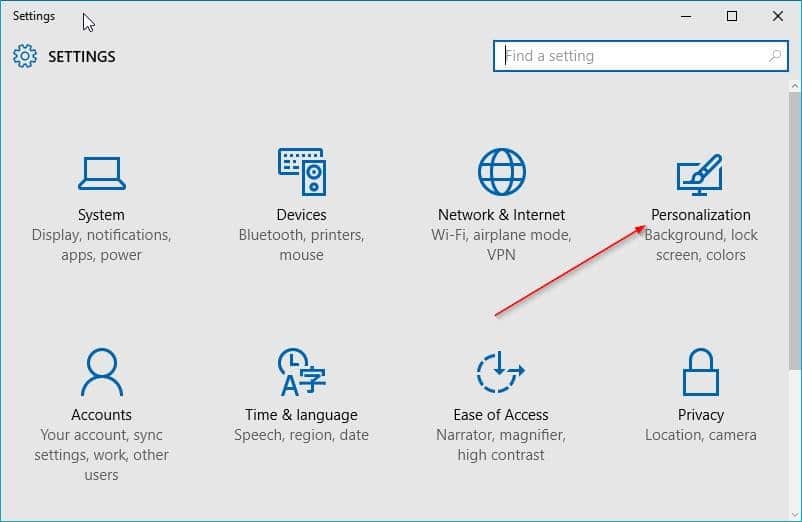
Dica: você pode navegar rapidamente para a seção Personalização do aplicativo Configurações clicando com o botão direito do mouse na área de trabalho e clicando na opção Personalizar.
Etapa 3: Clique em Tela de bloqueio para ver as configurações relacionadas à tela de bloqueio.
Etapa 4: Role a página para baixo para ver o link Configurações do protetor de tela. Clique no link Configurações do protetor de tela para abrir a caixa de diálogo Configurações do protetor de tela clássico.
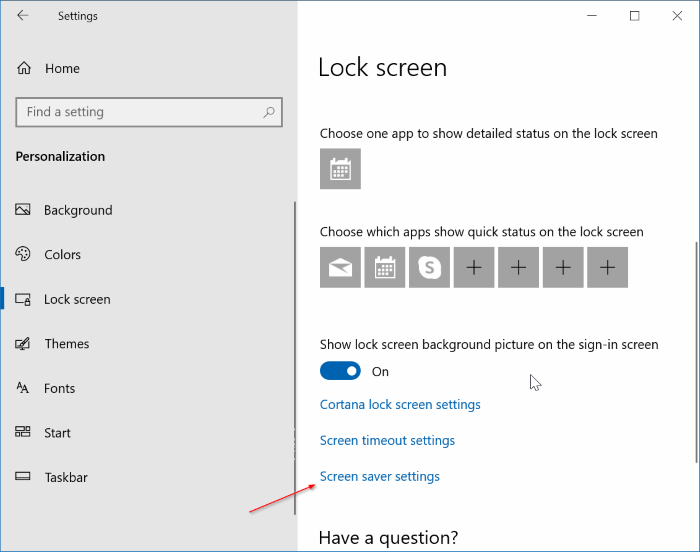
Método 2 de 5
Abra as configurações do protetor de tela no comando Executar
Etapa 1: abra a caixa de comando Executar pressionando simultaneamente as teclas Windows e R (Windows + R).
Etapa 2: na caixa de comando Executar, digite o seguinte comando e pressione a tecla Enter para abrir a caixa de diálogo Configurações do protetor de tela no Windows 10.
control desk.cpl ,, @ screensaver
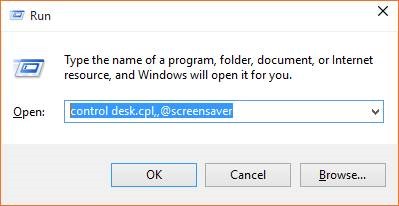
É isso!
Método 3 de 5
Abra as configurações do protetor de tela desde o início
Etapa 1: abra o menu ou tela Iniciar.
Etapa 2: na caixa de pesquisa, digite Alterar protetor de tela e pressione a tecla Enter para abrir as configurações do protetor de tela.
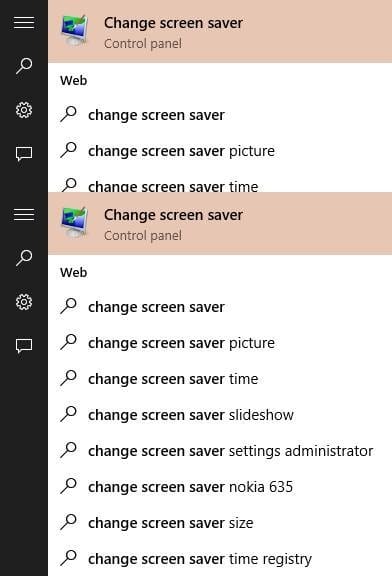
Método 4 de 5
Criar atalho de configurações do protetor de tela
Se você precisa acessar as configurações do protetor de tela com frequência, use este método para criar um atalho para as configurações do protetor de tela diretamente na área de trabalho ou no menu Iniciar.
Etapa 1: Clique com o botão direito do mouse na área de trabalho, clique em Novo e, a seguir, clique em Atalho .

Etapa 2: assim que o assistente de Novo atalho for iniciado, digite ou cole o seguinte texto na caixa com o rótulo Digite a localização do item.
control desk.cpl ,, @ screensaver
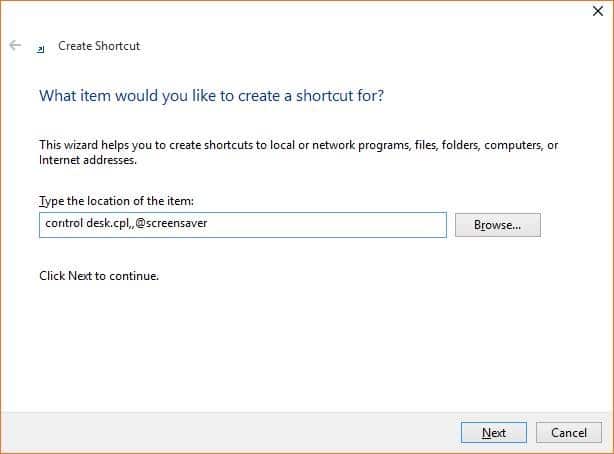
Clique no botão Avançar .
Etapa 3: insira Configurações do protetor de tela como o nome do atalho e clique no botão Concluir para criar o atalho no Windows 10 Área de Trabalho. Clique duas vezes no atalho para abrir a caixa de diálogo Configurações do protetor de tela.

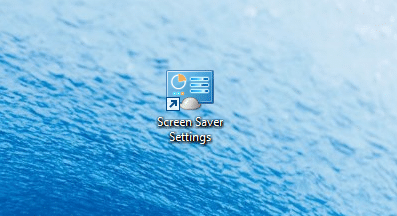
Se você preferir ter o atalho no início, clique com o botão direito do mouse no atalho e clique na opção Fixar no início.
Método 5 de 5
Abra as configurações do protetor de tela no prompt de comando
Etapa 1: abra o prompt de comando. Para fazer isso, digite CMD na caixa Iniciar pesquisa e pressione a tecla Enter.

Etapa 2: na janela do Prompt de Comando, copie e cole o seguinte texto (sim, o Prompt de Comando no Windows 10 oferece suporte para copiar e colar):
control desk.cpl, screensaver, @ screensaver
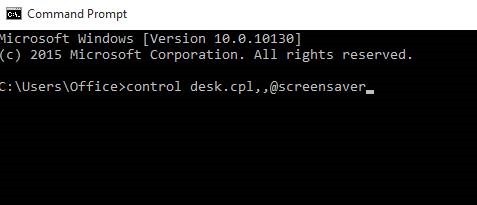
E, finalmente, pressione a tecla Enter para abrir a caixa de diálogo Configurações do protetor de tela. Boa sorte!
Você usa um protetor de tela no Windows 10?